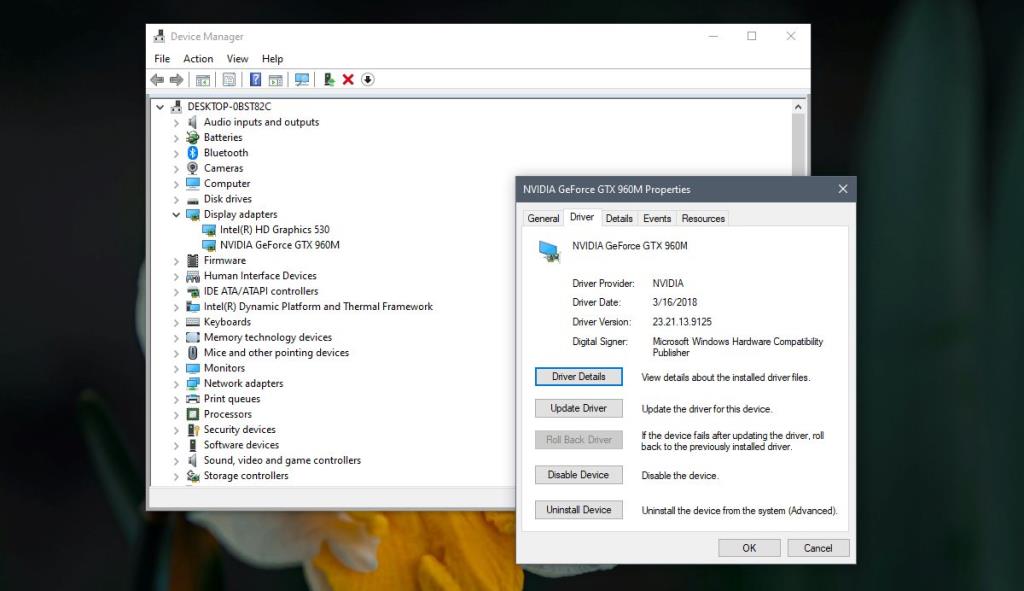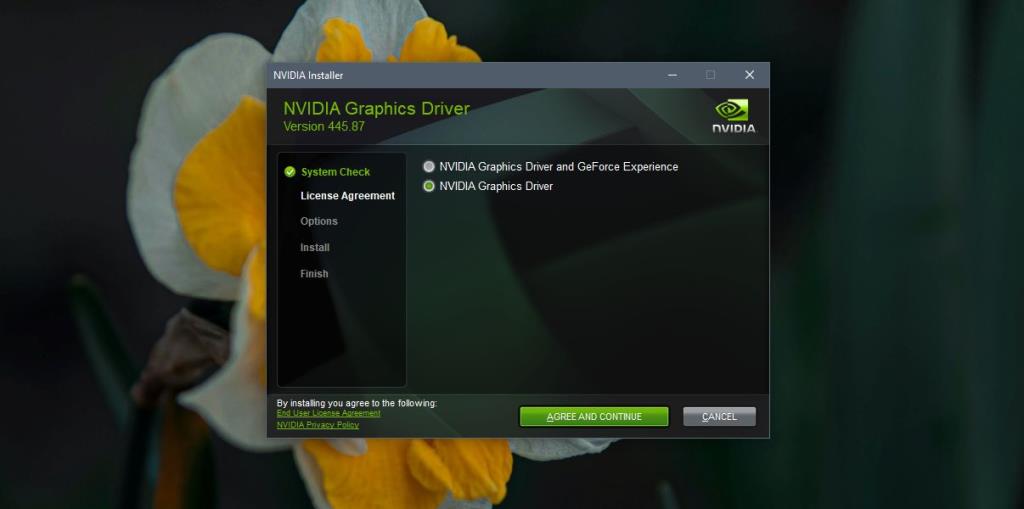Windows обычно хорошо справляется с драйверами. Он обнаружит любое новое оборудование, которое вы устанавливаете, и загрузит для него драйверы. Самостоятельно устанавливать драйверы не придется. Вам даже не придется их скачивать. Windows позаботится обо всем и периодически обновляет их, так что у вас редко бывает устаревший драйвер.
Однако есть исключения, и вы обнаружите, что эти исключения чаще всего встречаются с драйверами графического процессора.
Устаревшие драйверы графического процессора
Драйверы графического процессора, как правило, блокируются тремя основными факторами;
- Windows 10
- Производитель вашего ПК / ноутбука
- Производитель графического процессора
Windows 10 блокирует драйверы графического процессора
Известно, что Windows 10 блокирует определенные драйверы в зависимости от оборудования системы. Фактически, он даже заблокировал обновления Windows для некоторых систем, потому что оборудование не соответствовало определенным требованиям. Эта блокада может быть действительной или недействительной, но она случается. Windows 10 считает, что последние версии драйверов не будут хорошо работать с вашей системой и ее конфигурациями, поэтому блокирует их. Также может пойти и наоборот, когда графические драйверы блокируют обновления Windows .
Драйверы графического процессора для блокировки ПК / ноутбука
Производители ПК / ноутбуков не часто блокируют драйверы графического процессора, но когда они это делают, это потому, что они чувствуют конфигурацию системы, то есть другие компоненты могут работать неправильно с установленным последней версией драйвера.
Производитель графического процессора, блокирующий драйверы
Сами производители графических процессоров также могут заблокировать установку драйверов в системе. Производителю не обязательно разрешать использование драйвера в вашей системе просто потому, что вы используете изготовленный им чип. Он может заблокировать обновление драйвера, если обнаружит, что у вас не установлены определенные обновления безопасности.
Некоторые причины для блокировки обновления драйвера могут быть действительными, поэтому вам следует попытаться устранить их, если вы можете, например, установить доступные исправления безопасности. Если блоков нет и драйвер по-прежнему не устанавливается, вы можете вручную установить драйверы NVIDIA.
Установите последние версии драйверов NVIDIA вручную
Установить последние версии драйверов NVIDIA в Windows 10 довольно просто. Единственное, что вам нужно, это полное название и модель чипа графического процессора. В этом руководстве предполагается, что вы не можете обновить / установить драйверы NVIDIA из диспетчера устройств. Если вы еще этого не пробовали, вам следует сначала пойти по этому пути.
Установить из диспетчера устройств
- Откройте диспетчер устройств .
- Разверните Display Adapters .
- Щелкните правой кнопкой мыши свой графический процессор.
- В контекстном меню выберите Обновить драйвер .
- Установите все доступные обновления драйверов и перезапустите систему.
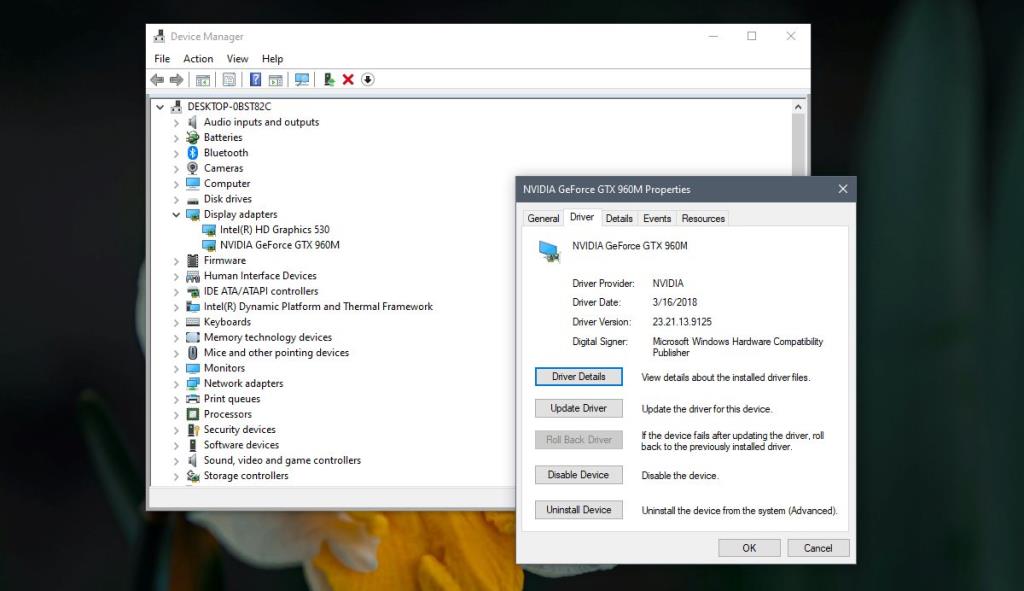
Установить драйвер от NVIDIA
Предполагая, что вам не удалось установить драйвер из диспетчера устройств, вам придется пойти вручную .
- Посетите веб-сайт NVIDIA для получения драйверов .
- Используйте различные раскрывающиеся списки, чтобы выбрать спецификации для вашего графического процессора. Вы можете проверить полный номер модели на вкладке «Производительность» в диспетчере задач. Выберите свой графический процессор и посмотрите в правый верхний угол.
- Вернитесь на сайт NVIDIA. Выберите тип продукта, серию продукта, продукт и ОС.
- В качестве типа загрузки выберите «Драйвер для игры».
- Загрузите полученный файл.
- После загрузки запустите EXE-файл драйвера. По умолчанию он попытается установить вместе с ним графический драйвер и его игровые приложения / драйверы. Когда будет предоставлен выбор, выберите вариант «NVIDIA Graphis Driver», чтобы установить только графический драйвер.
- Разрешите приложению установить драйверы и перезагрузите систему.
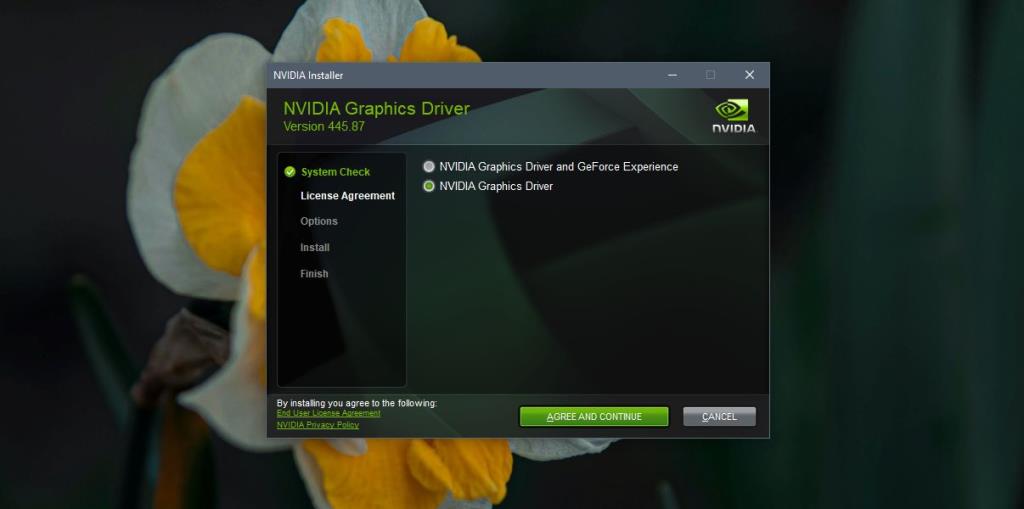
Вывод
Установить драйверы для любого аппаратного компонента вручную в Windows 10 несложно. Пользователи просто не предпочитают это делать, потому что это означает поиск нужного веб-сайта для загрузки драйверов и выяснение того, какой драйвер подходит для вашей системы, в том числе другие вещи. Их также намного проще откатить.